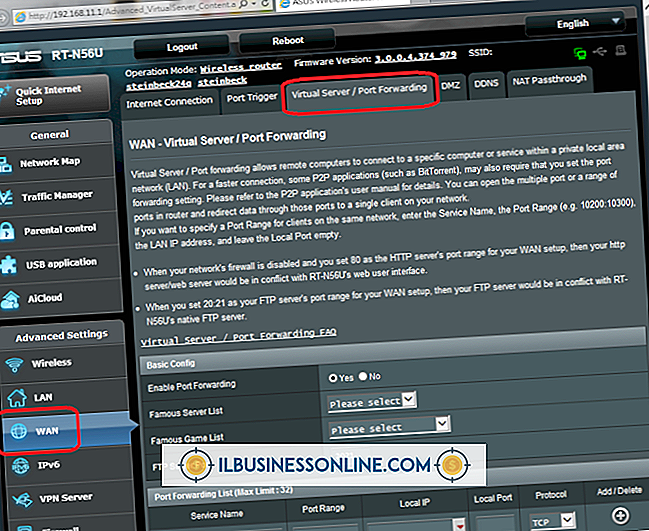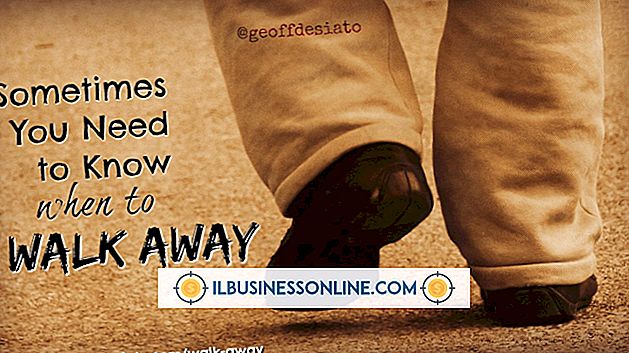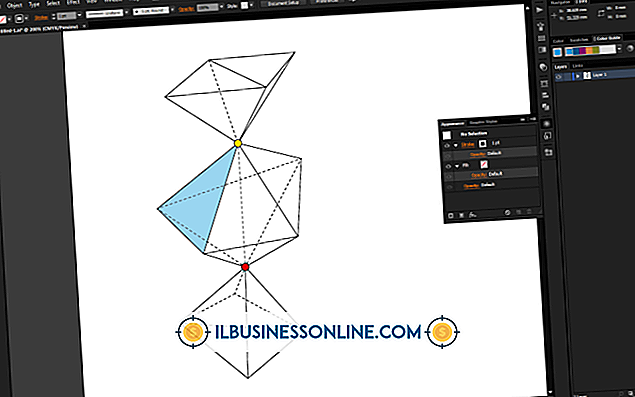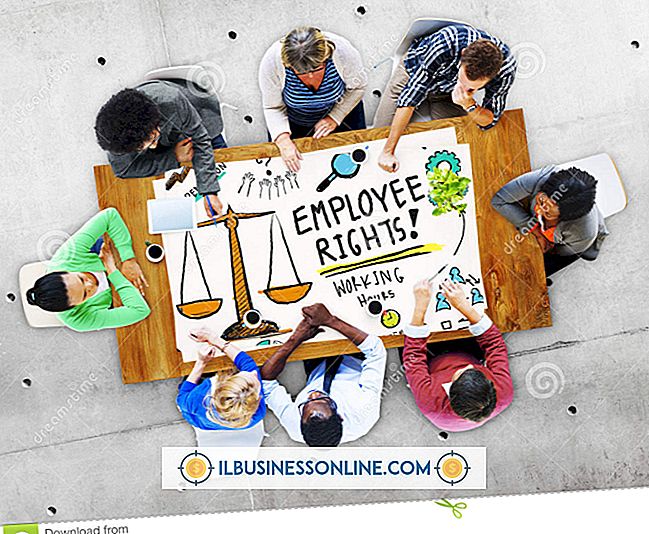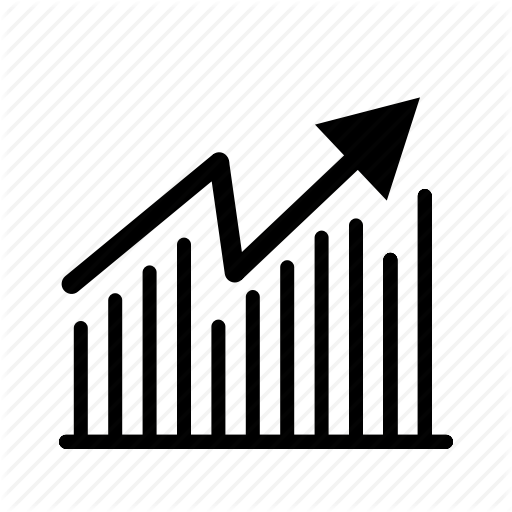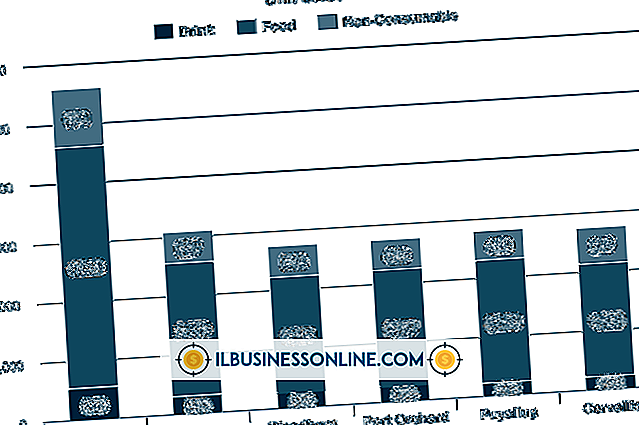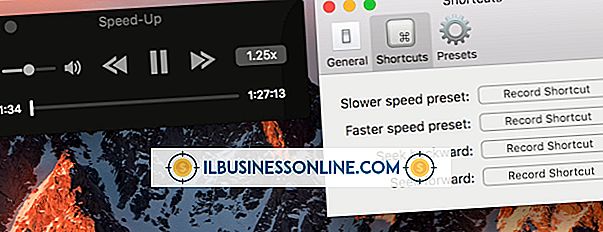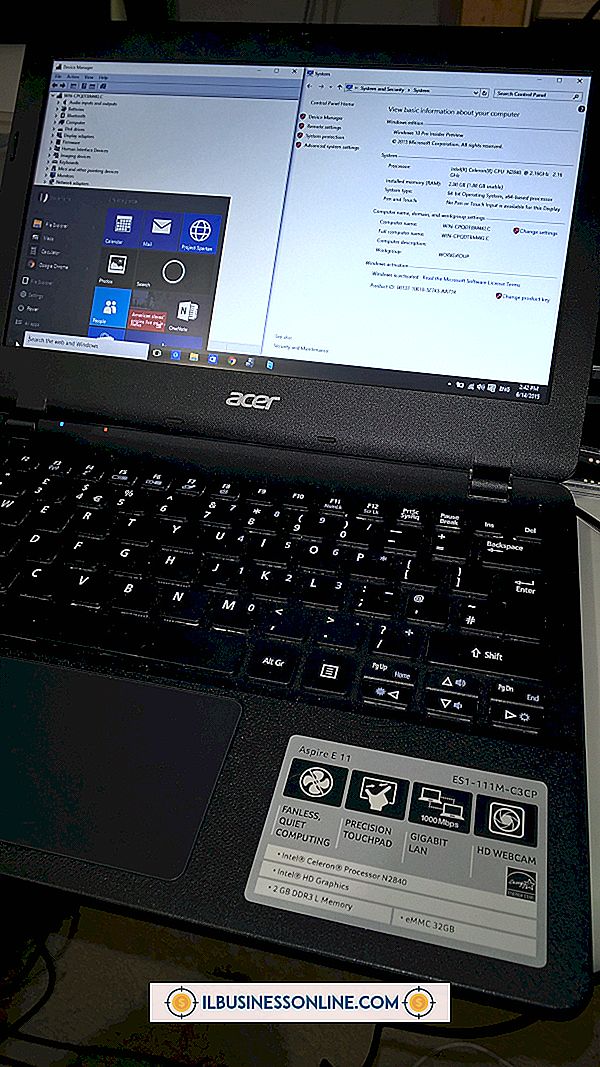Cómo editar texto en archivos de imagen en PowerPoint
Si está utilizando archivos de imagen en una presentación de Microsoft PowerPoint, es posible que desee agregar o reemplazar el texto que se encuentra en las imágenes para satisfacer sus necesidades. Por ejemplo, puede querer poner una broma específica de la compañía en una tira cómica o agregar una etiqueta a un gráfico. Dependiendo de sus necesidades, es posible que desee pasar más o menos tiempo asegurándose de que los colores y las fuentes coincidan con lo que ya está en el archivo de imagen.
Propina
Puede poner un cuadro de texto en PowerPoint encima de un archivo de imagen o editar el archivo de imagen fuera de PowerPoint. Si tiene una versión original de un archivo de imagen, como un PDF editable, una hoja de cálculo utilizada para hacer un gráfico o un archivo de Photoshop, puede obtener una edición más limpia.
Editar documentos escaneados o imágenes para PowerPoint
La forma más sencilla de editar texto en las imágenes que está utilizando en PowerPoint es simplemente superponer texto en o cerca de la imagen. Para hacer esto, haga clic en la pestaña "Insertar" en el menú y luego, en el área de Texto, haga clic en "Cuadro de texto". Luego, use el mouse para dibujar un cuadro de texto rectangular donde lo desee y escriba texto en él.
Para dar formato al texto, selecciónelo con el mouse y luego haga clic en la pestaña del menú "Inicio". Use las opciones de fuente para elegir colores, fuentes y otras configuraciones que se vean bien con su presentación y la imagen descargada o escaneada que está poniendo en la presentación.
Si la imagen con la que está trabajando tiene mucho texto, es posible que desee hacer coincidir el texto con las fuentes existentes en la imagen o reemplazar todo el texto existente para que no se vea descuidado.
Haciendo ediciones más radicales
Si está realizando cambios más sustanciales en la imagen, puede tener sentido editar Photoshop u otra herramienta de edición de imágenes, en lugar de simplemente superponer texto sobre las imágenes.
Puede usar la herramienta de borrador en Photoshop o una aplicación similar para borrar el texto existente en la imagen que no coincide con las fuentes que tiene disponibles.
Si la imagen que está importando es una imagen PDF, como un documento escaneado, es posible que desee utilizar un editor de PDF, como Adobe Acrobat, para editar el documento. Si la imagen se creó con un programa específico, como una herramienta de gráficos o es una captura de pantalla o un PDF creado desde otro programa como Microsoft Word o Excel, entonces, en general, tendrá un tiempo de edición más fácil, utilizando el programa original. Edite el archivo original, en lugar de editar la imagen.
Cuando haya terminado, cree una nueva imagen, utilice la función de exportación de la herramienta o tome una nueva captura de pantalla, luego importe esa imagen a su presentación de PowerPoint. Para insertar la imagen, haga clic en la pestaña "Insertar", luego elija "Imágenes". Navega a la imagen que deseas en tu computadora, luego haz clic en "Insertar".